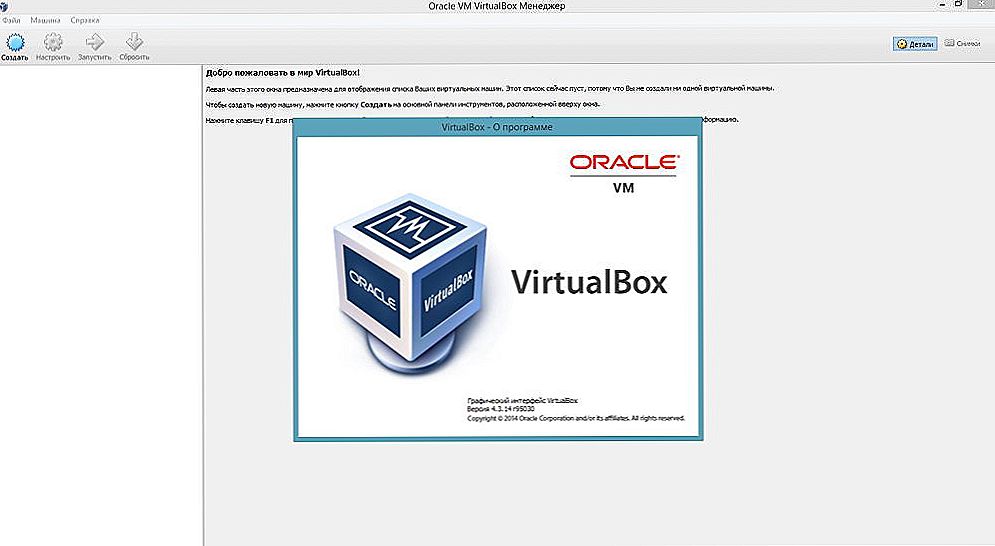Načelo rada bilo kojeg mikrokompjuterskog uređaja je jednostavno i isto - bilo da je to osobno računalo, laptop, satelitski TV tuner ili perilica rublja. Odmah nakon što je napajanje uključeno, pristup stalnoj memoriji aktivira se na unaprijed određenoj adresi na razini hardvera. Prva izvršna naredba pohranjena je na ovoj adresi (obično je prijelaz na unutarnju memorijsku zonu). Ovaj inicijalni program je odgovoran za učitavanje operativnog sustava s tvrdog diska (osim ako sustav nije vanjska na ovoj memoriji i prvo je pohranjen na vanjskim medijima koji nisu povezani s istim perilicama ili programima).

Ovaj se program zove - BIOS - osnovni ulazni / izlazni sustav. To će biti Windows, Linux, ali prvo je BIOS koji dolazi u igru.
sadržaj
- 1 Dva mala objašnjenja
- 2 Stavljanje u pogon POSTAVKE
- 3 Gdje pronaći posao u SETUP s lozinkom
- 4 Radimo s lozinkom za pristup računalu
Dva mala objašnjenja
Trebali bi prvo napraviti dva razjašnjenja:
- Prvi. Ponekad se ovaj program naziva CMOS. Ovo je netočno. Činjenica je da takozvana poluvodička tehnologija - komplementarni metaloksid-poluvodič (CMOS - komplementarna struktura metaloksid-poluvodiča) - izrađena je od memorijskog čipa koji pohranjuje BIOS.Gotovo svi moderni elektronički čipovi su derivati ove tehnologije.
- I drugo. Ako trebamo shvatiti kako staviti lozinku na računalo ili kako staviti lozinku na prijenosno računalo, onda nam nije potreban ni BIOS, već njegov unutarnji modul (da, to je i program, a također ima istu modularnu organizaciju) koja je odgovorna za rad s niskom razinom RAM-a. Ta je memorija potaknuta akumulatorom, pohranjuje izvorne podatke o računalu - da, nema čuda, negdje se svi podaci moraju pohraniti.
Ovaj se modul zove SETUP i nema veze sa sustavom Windows, važno je razumjeti. Zapravo, BIOS i SETUP su nepromjenjivi dio cijelog računala, bez ovog softvera, računalo bi bilo hrpa hardvera, ništa više.
Stavljanje u pogon POSTAVKE
Zapravo, nema posebne potrebe za pokretanjem programa SETUP i unosom ga, obično sve prethodne postavke računala izrađuju sami dobavljač hardvera ili prodavatelj. Ipak, postoji nekoliko razloga pri ulasku u ovaj program ne ometa, osim toga, to je potrebno. Jedan od razloga je i potreba postavljanja, promjene ili uklanjanja lozinke za pristup računalu.To je učinjeno prije aktivacije sustava Windows, koji može imati svoju lozinku za prijavu.
Na taj način, uključite napajanje računala i pažljivo gledajte na zaslon dok se ne nalazi u sredini (ili pri dnu, to sve ovisi o verziji BIOS-a, a postoji puno njih) pojavljuje se poruka: "Pritisnite DEL za ulaz SETUP - Pritisnite tipku DEL za ulazak u SETUP ”.
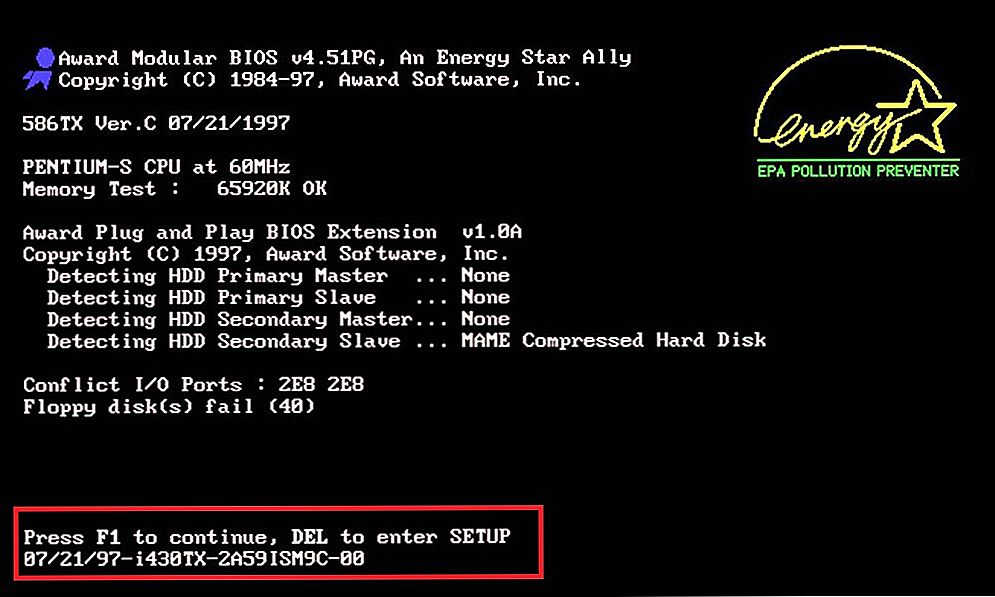
Stavljanje u pogon POSTAVKE
Poruka se održava na zaslonu 3-5 sekundi, a bit će važno pritisnuti tipku, sve dok se poruka na zaslonu ne nestane, ne možete unijeti postavke, morate ponovo pokrenuti računalo i ponovno "uhvatiti" ovu poruku.
Postoje verzije BIOS-a koje ovu poruku prikazuju na zaslonu u doslovno 1 - 2 sekunde, tako da neki, bez čekanja da se ona pojavi na zaslonu, pritisnite DEL, a više puta - jedan klik možda neće funkcionirati. Ovo je još jedan zaključak - poželjno je uključiti monitor unaprijed prije uključivanja napajanja tako da se zagrije, a sve informacije prikazane na BIOS-u na ekranu bile su vidljive od samog početka - ova pozivnica koju jednostavno ne vidite na zaslonu dok se zagrijava, a neki BIOS izlaz je vrlo brzo i na samom početku preuzimanja.
Posljednja primjedba odnosi se prvenstveno na prijenosna računala.Štoviše, korištenjem tipke DEL je postalo dugogodišnje pravilo na stolnim računalima, nema posebnih zakona za prijenosna računala. Nemojte zaboraviti BIOS - zabrinutost proizvođača "hardvera", a time i velika ovisnost o kojoj će se "noge proizvođača ustati" - Acer, Samsung, Sony - sve je svima drugačije. Da biste aktivirali SETUP na prijenosnim računalima, možete koristiti tipku CTRL, možda F1, možda F2.
Da bi se preciznije navigiralo, bolje je pogledati opis matične ploče računala, svakako ćete naznačiti koji se ključ koristi za unos SETUP. Ako opis nije pri ruci, morate postupati pokusom (i pogreškom, naravno). Ponovno uključite prijenosno računalo, pa čak i bez čekanja na prikazivanje bilo kakvih informacija na zaslonu, kliknite CTRL. I obratite pažnju, ne morate pritisnuti i držati tipku, odnosno ponoviti pritiskom - ulaz se aktivira prekidanjem pritiskanja tipke.

Gdje pronaći posao u SETUP s lozinkom
Nakon ulaska u SETUP, morat ćete se početi mirno upoznati sa zaslonom. Postoji jedan mali problem - postoje brojne verzije tih modula, a kako ih grupiraju i prikazuju sve dostupne informacije, još je veći.
Nemojmo zaboraviti - sada dostupne informacije su najniža razina organizacije računala,ako je nešto nesvjesno razmaženo, onda preuzimanje možda uopće nije moguće. Zato postupamo vrlo pažljivo.
Zapravo, nema velikih problema. Ako ste promijenili nešto u postavkama, ali niste sigurni u njihovu autentičnost, a kada izađete, jednostavno odaberite izlaz iz modula bez spremanja promjena - Izlaz i odbacivanje promjena. Neki moduli imaju mogućnost jednostavno poništiti promjene napravljene bez napuštanja SETUP - Odbaci promjene. Ako ste unijeli izmjene, spremili ih na izlaz, a preuzimanje se ne dogodi nakon toga, tada je jedina mogućnost koju morate učiniti je ponovno unijeti SETUP i koristiti naredbu učitavanja za sve zadane postavke, sustav ih i dalje pohranjuje, a to se obavlja pomoću naredbe Load Setup Defaults. Možda se te postavke neće točno podudarati s onima koje ste imali, ali bar će vam omogućiti da pokrenete sustav Windows. Vraćanje optimalnih BIOS postavki (to su postavke cijelog sustava za podizanje sustava, SETUP ih kontrolira samo za nas) morat će doći kasnije.
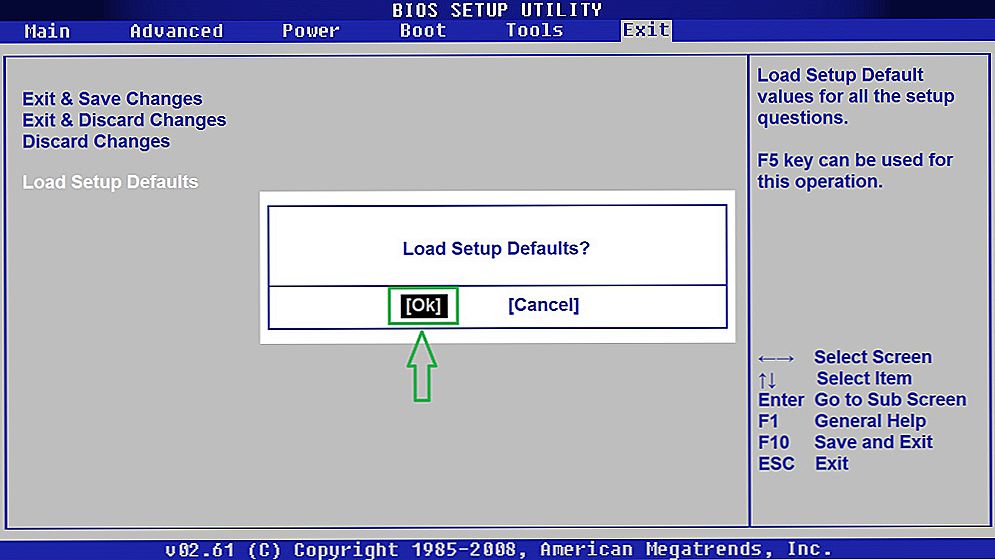
Naredba učitavanja postavki zadanih postavki
Sve gore navedene naredbe za rad s postavkama u cjelini, u pravilu, grupirane su u izborniku EXIT (Izbornik).
Zanima nas rad s lozinkom - to je u BOOT izborniku (još jednom vas podsjećamo da sve ovisi o verziji, pa ćete morati tražiti preciznije mjesto).
U ovom izborniku odaberite redak sigurnosti i pritisnite tipku Enter.
Radimo s lozinkom za pristup računalu
Na zaslonu koji se pojavi pronađite lozinku i ponovno pritisnite Enter.
Pojavljuje se prozor za unos lozinke u koji unosimo potrebni niz. Nema posebnih pravila - slova, brojevi, mali, veliki, nije važno. Samo jedna stvar je važna - da ne zaboravite ono što unesete i registar. Nije bitno "ruski - engleski" - sve će biti na engleskom.
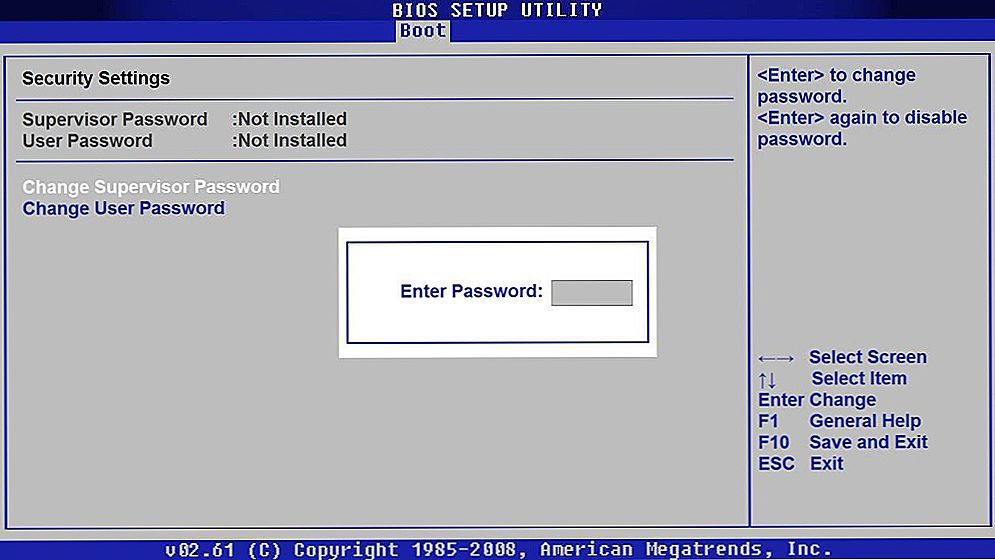
Promjena lozinke u BIOS-u
Unos lozinke završava tipkom Enter.
Da biste aktivirali lozinku, morate izaći iz izbornika BOOT pomoću tipke Esc, idite na EXIT koji nam je već poznat i odaberite Izlaz i spremite izmjene - izađite i spremite izmjene. Sljedeći put kada pokrenete računalo, bit će pauziran i na zaslonu će se pojaviti poruka Unesi lozinku. Naravno, morate unijeti zaporku, ako ste zaboravili, morat ćete ponovno unijeti SETUP da biste promijenili ili ponovno postavili lozinku.
I napominjemo da više neće biti načina kako saznati lozinku s računala. Već će biti pitanje kako staviti drugu lozinku na računalo ili kako ga potpuno ukloniti.
Redoslijed brisanja ovisi o verziji kombinacije BIOS + SETUP. Često ćete morati obaviti poznate instalacijske operacije, ali ostavite praznu lozinku pritiskom na Enter.Ponekad u naprednijim verzijama SETUP-a postoje naredbe za brisanje lozinke - Brisanje korisničke lozinke. Ponekad, za promjenu ili postavljanje lozinke, dodjeljuje se naredba Promijeni lozinku korisnika. Općenito, ako ste zaboravili, morate napraviti jednu stvar - budite oprezni i mirno gledajte na zaslonu, nekako riješite problem, kako promijeniti lozinku na računalu ili kako staviti lozinku na prijenosno računalo.
Svi radovi s lozinkom za ulazak u računalni sustav, čak i na toj niskoj razini računala, prilično su jednostavni, ali zahtijevaju pažnju i razumijevanje stvarne potrebe za obavljanjem posla, inače se ne mogu izbjeći problemi s laganim, ali to je uvijek slučaj s lozinkama: u BIOS-u, Windows, Linux, u bilo kojem sustavu kontroliranom softverom.